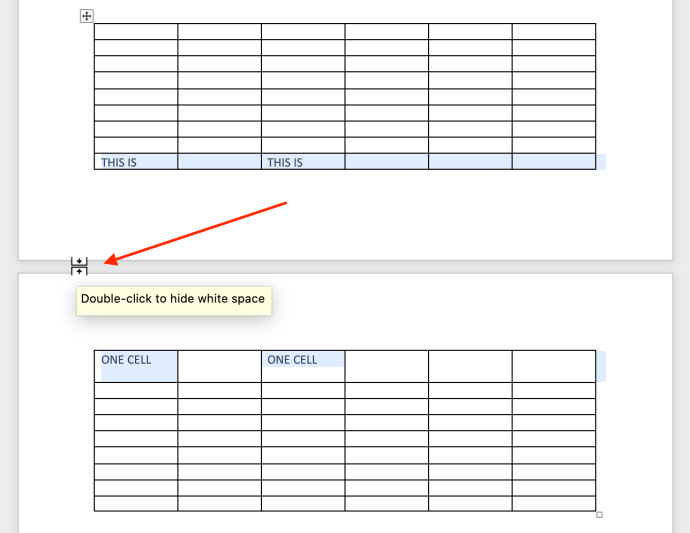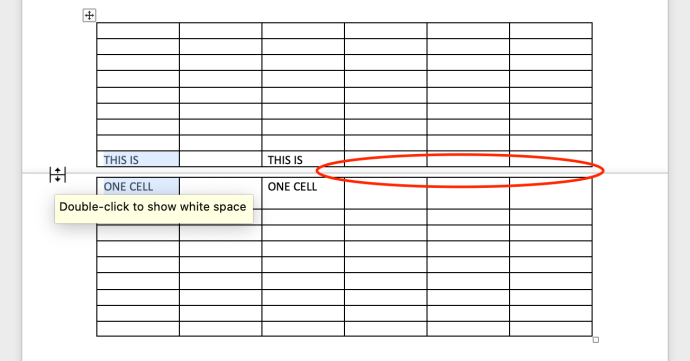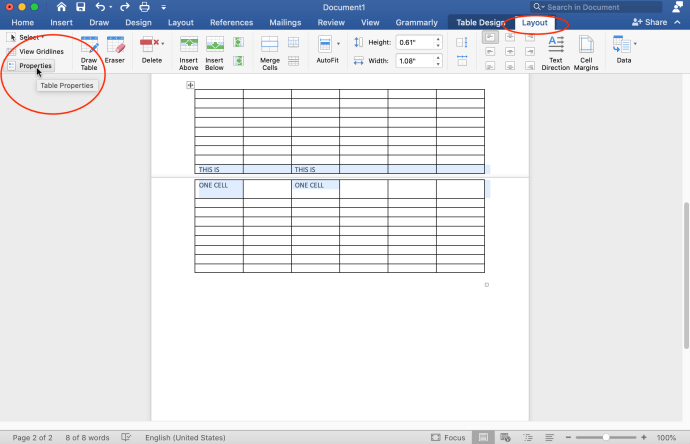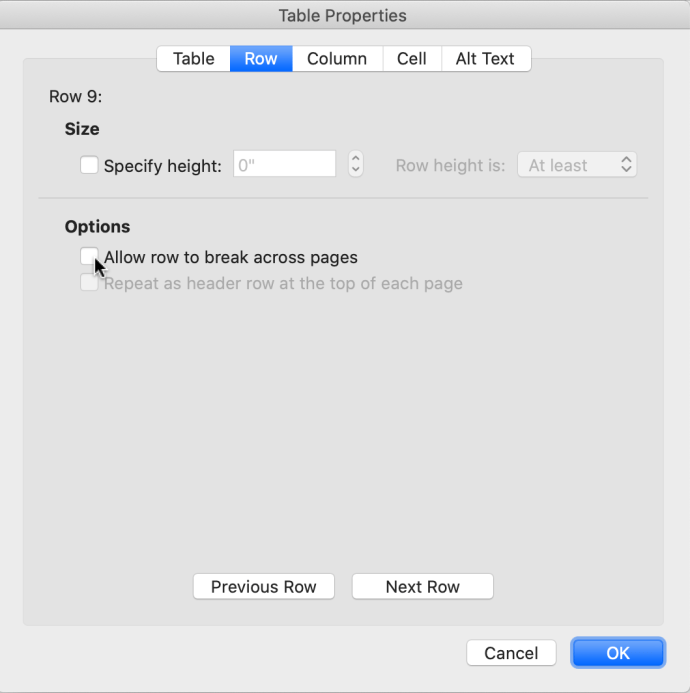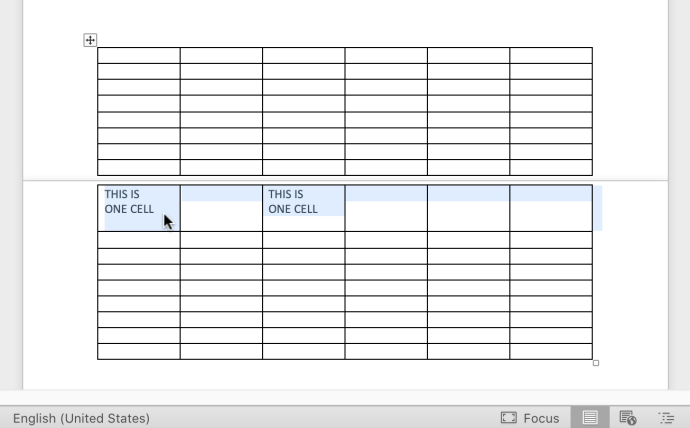As tabelas no Microsoft Word 2010, 2013, 2016 e 365 tendem a perder o layout das linhas superior e inferior de uma célula / linha específica quando a tabela se estende por duas páginas. Uma linha de tabela é adicionada ao final da primeira página e ao topo da segunda página em apenas uma linha. A funcionalidade do Word não pode detectar a continuação de uma célula ou linha na próxima página porque ela aplica automaticamente a “borda” a todas as páginas por padrão. Portanto, se você tem uma linha de tabela que continua em uma nova página, o Word lança uma borda lá quando você realmente deseja transportar a linha de células para a próxima página sem aparecer dividida.

Uma solução alternativa é desenhar caixas de texto vazias e sem bordas, o que irá obscurecer a borda “dividida” indesejada em sua tabela.


No entanto, existe uma opção muito melhor do que realizar o chamado "encobrimento". Veja como resolver o problema da maneira certa.
Como corrigir linhas e células quebradas em duas páginas do Word
Antes de começar a editar as configurações da tabela no Word, você pode excluir o espaço em branco para que a tabela fique fechada de uma página para a próxima.
Etapa 1: elimine o espaço em branco (opcional)
- Clique duas vezes na lacuna entre as páginas e ela desaparecerá, aproximando as duas páginas.
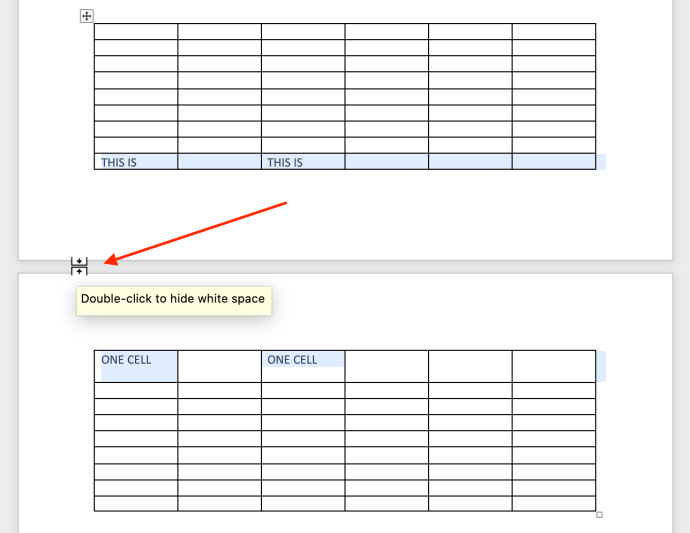
- Você verá a mudança imediatamente. Você também pode desfazer se desejar, clicando duas vezes novamente.
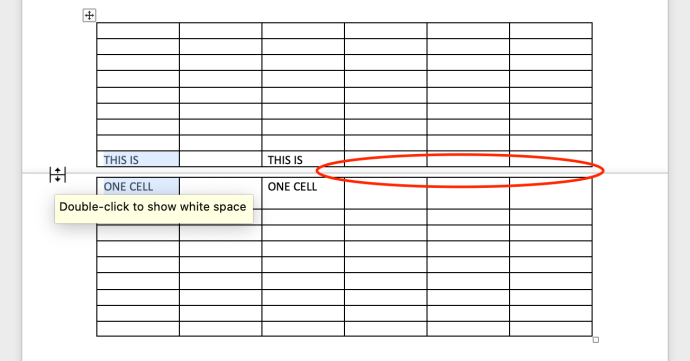
Depois de eliminar o espaço em branco, você pode fazer alterações nas propriedades da tabela para corrigir a linha da tabela dividida.
Etapa 2: editar as propriedades da tabela
Acessar as propriedades da tabela permite que você ajuste a forma como o Word gerencia as tabelas nas páginas. Aqui está o que fazer.
- Selecione qualquer célula da tabela. Clique no “Layout” guia que aparece na parte superior e, em seguida, clique em “Propriedades” na extrema esquerda.
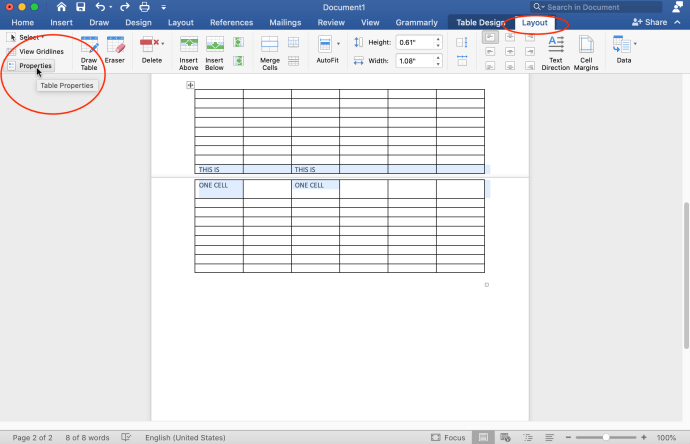
- Na janela "Propriedades da tabela" que aparece, clique no botão "Fileira" aba e desmarque “Permitir quebra de linha entre as páginas,” então clique "OK" para salvar as alterações.
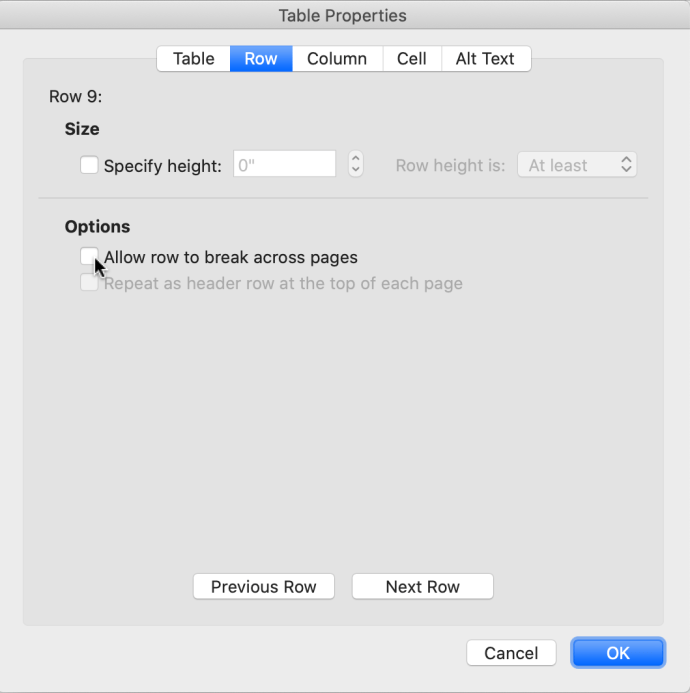
- As mudanças agora aparecem, trazendo a linha dividida para a próxima página.
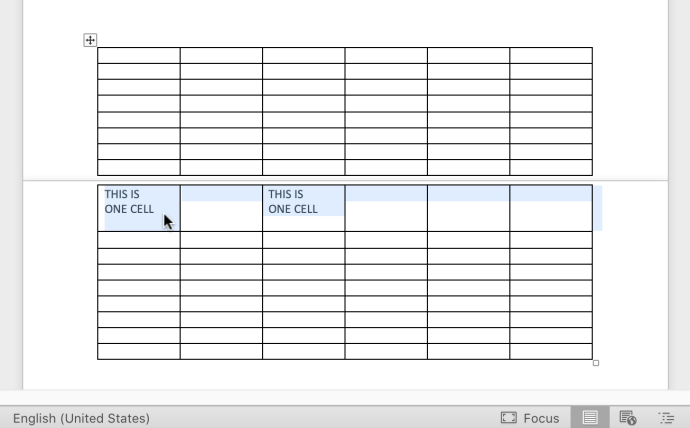
Embora algumas pessoas não se importem com a quebra em uma linha entre as páginas, outras preferem deixar evidente que a linha de células continua. A linha na parte inferior de uma página faz parte da próxima página.
Com tabelas complexas, uma divisão causa confusão, na melhor das hipóteses. Em alguns aplicativos, como o SQL Server Reporting Services, as linhas adjacentes têm bordas superior e inferior individuais, portanto, você pode desativar a borda inferior de uma linha e ainda ver a borda superior da próxima linha. O Word trata as linhas de maneira diferente e não tem bordas superior e inferior separadas para cada linha. As linhas e células compartilham as mesmas bordas, portanto, a exclusão de uma delas pode fazer com que ambas as linhas percam essa borda.

O cenário acima explica porque você precisa remover a configuração de quebra entre páginas nas propriedades da tabela. O Word moverá a linha para a próxima página para que pareça completa.